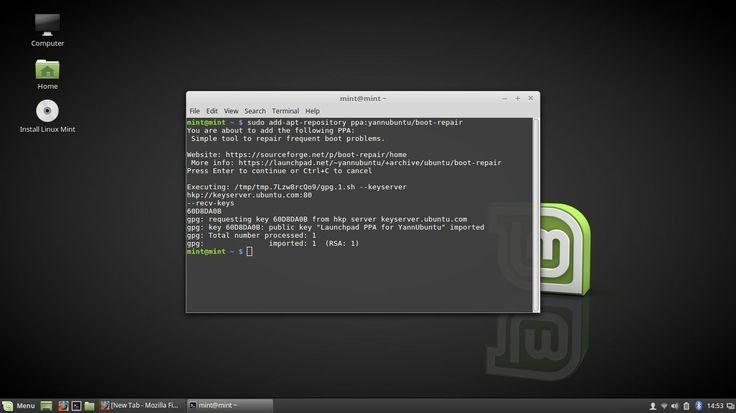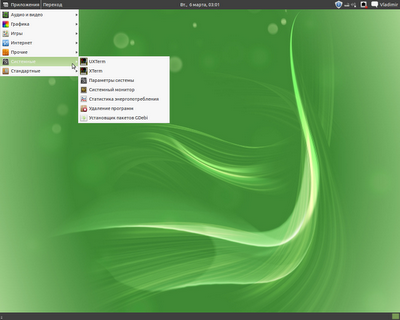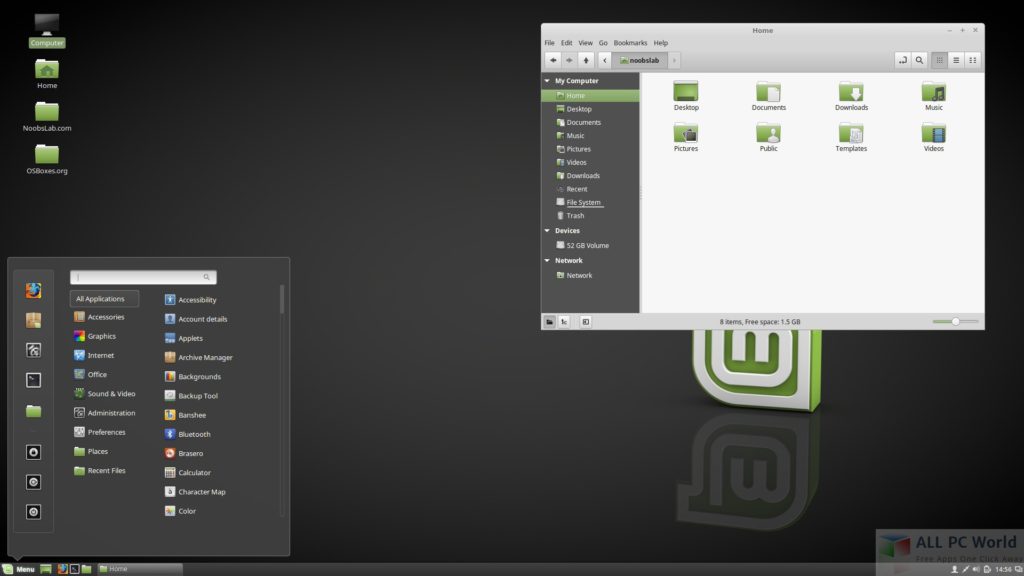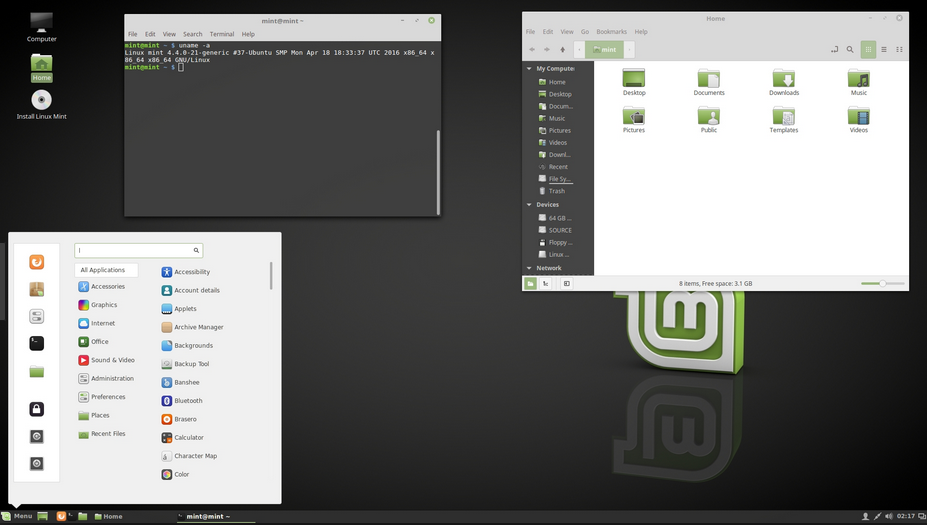Linux mint 18 системные требования: Установка и обзор Linux Mint 18 Sarah MATE Edition | Info-Comp.ru
Содержание
Доступна бета-версия Linux Mint 18.1 Serena Xfce Edition
Благодаря Блог Linux Mint, Я узнал, что теперь он доступен для загрузки, Linux Mint 18.1 Serena Xfce Edition, бетана основании Ubuntu LTS 16.04 и окружение рабочего стола Xfce 4.12. Он будет поддерживаться до 2021 года, он также содержит обновленное программное обеспечение, большое количество улучшений и новых функций.
Индекс
- 1 Особенности Linux Mint 18.1 Serena Xfce Edition
- 2 Скачать Linux Mint 18.1 Serena Xfce Edition Beta
- 2.1 Системные требования
- 2.2 Инструкции по обновлению
Особенности Linux Mint 18.1 Serena Xfce Edition
Эта версия состоит из ядра Linux 4.4 с прошивкой linux 1.157.5, она также включает в себя менеджер входа в систему MDM (Mint Display Manager) 2.0, а также весь пакет X-Apps (Xviewer, Xreader, Xplayer и Xed).
Стоит отметить обновление меню приложения Whisker до версии 1. 6.2, которое позволит вам пользоваться клавиатурой навигации по категориям, поиском в Интернете, обновленными переводами и различными исправлениями ошибок.
6.2, которое позволит вам пользоваться клавиатурой навигации по категориям, поиском в Интернете, обновленными переводами и различными исправлениями ошибок.
Диспетчер обновлений также был изменен, добавлен новый столбец для отображения происхождения пакетов, точно так же, теперь подсвечиваются обновления ядра.
Таким же образом был заменен Banshee от Rhythmbox, а также улучшены функции на уровне темы и папки.
Вы можете подробно ознакомиться с функциями этой версии из здесь
Скачать Linux Mint 18.1 Serena Xfce Edition Beta
Чтобы загрузить бета-версию, вы должны соответствовать следующим требованиям, она также не рекомендуется для производственных сред, пока не станет стабильной версией.
Системные требования
- 512 МБ ОЗУ (для комфортного использования рекомендуется 1 ГБ).
- 9 ГБ дискового пространства (рекомендуется 20 ГБ).
- Видеокарта с разрешением более 800 × 600 (рекомендуется 1024 x 768).
- DVD-привод или порт USB.
Примечания:
- 64-разрядный ISO может загружаться с BIOS или UEFI.

- 32-разрядный ISO может загружаться только с BIOS.
- 64-битный ISO рекомендуется для всех современных компьютеров (почти все компьютеры, проданные за последние 10 лет, оснащены 64-битными процессорами).
Инструкции по обновлению
- Эта БЕТА-версия может содержать критические ошибки, рекомендуется установить ее только в целях тестирования и помочь сообщить об ошибке команде Linux Mint до стабильного выпуска.
- С этой бета-версии можно будет перейти на стабильную версию.
- Также можно будет выполнить обновление с Linux Mint 18. Инструкции по обновлению будут опубликованы в следующем месяце после выхода стабильной версии Linux Mint 18.1.
- Вы можете скачать ISO из Xfce BETA (32-разрядная версия) y Xfce BETA (64-разрядная версия).
Без сомнения, любители легких рабочих столов и стабильности Linux Mint сегодня должны отпраздновать: доступность этой бета-версии предвещает, что очень скоро у нас будет стабильная версия, которую мы сможем использовать ежедневно.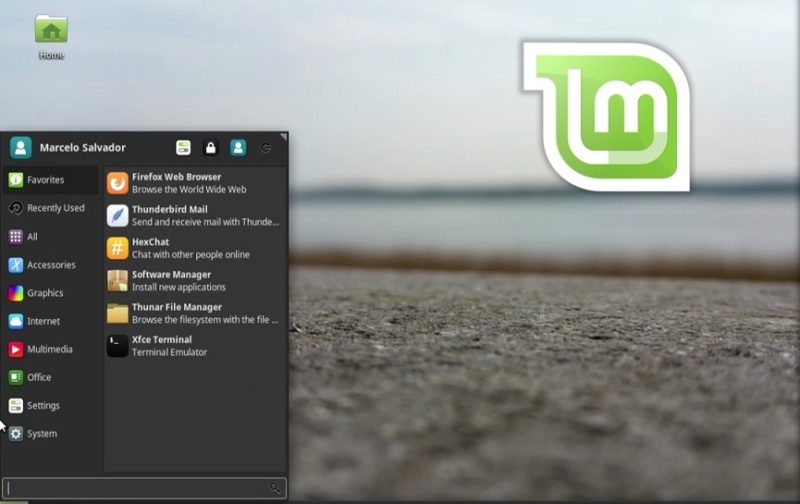 Помните, что после установки ISO в контролируемой среде руководство по Что делать после установки Linux Mint 18.1 «Serena».
Помните, что после установки ISO в контролируемой среде руководство по Что делать после установки Linux Mint 18.1 «Serena».
Содержание статьи соответствует нашим принципам редакционная этика. Чтобы сообщить об ошибке, нажмите здесь.
Вы можете быть заинтересованы
Установка Linux Mint 18 на жёсткий диск компьютера
Linux Mint 18, кодовое название «Sarah». Linux Mint является одной из самых популярных, на сегодняшний день, операционных систем Linux – это наиболее удобное для нового пользователя рабочее окружение Linux. Если вы были пользователем Windows, то не думайте, что установка Linux Mint сложна. Это довольно просто. Следуя пошаговой инструкции ниже вы установите Linux Mint 18 на компьютер без проблем.
В этой пошаговой инструкции я постараюсь достаточно доходчиво объяснить, как установить один из лучших дистрибутивов Linux OS — Linux Mint 18 на жёсткий диск компьютера.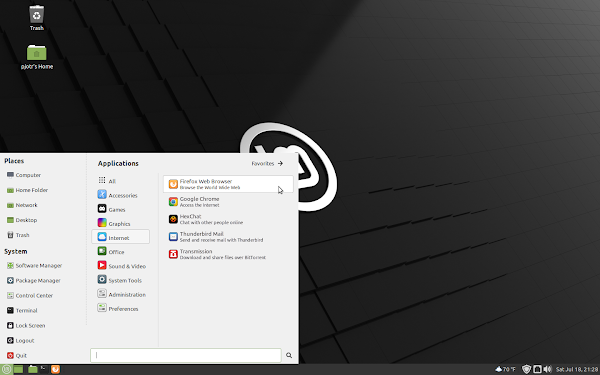
И хотя ни чего сложного в установке нет, но для тех кто это делает впервые, я бы порекомендовал снять копию данной инструкции или поставить рядом другой компьютер для визуального просмотра последовательности действий с этой страницы.
Системные требования
Процессор x86 (Linux Mint 64-разрядная требует 64-битный процессор. Linux Mint 32-разрядная работает на 32-разрядных и 64-разрядных процессорах).
512 МБ оперативной памяти (рекомендуется 1 ГБ для комфортного использования).
5 ГБ дискового пространства (20GB рекомендуется).
Видеокарта с разрешением 800 × 600 (1024 × 768 — рекомендуется).
CD/DVD-дисковод или USB-порт
Необходимые условия
Подключение к сети интернет, т.к. во время установки будут загружены дополнительные пакеты программ, которые не поместились на установочный образ.
2. Компьютер с системными требованиями не ниже указанных выше. 3. Носитель с iso образом Linux Mint 18, записанный специальной программой на диск DVD/USB-накопитель (флешку).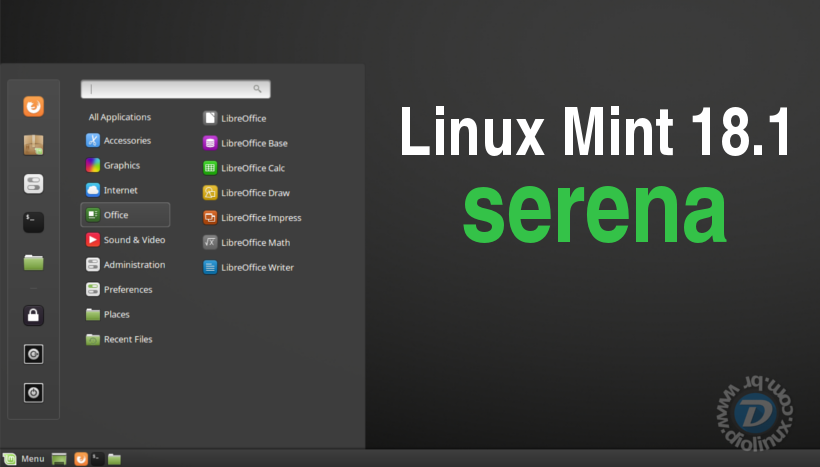
Установка
Вставьте носитель в компьютер и перезагрузите его. В самом начале загрузки компьютера необходимо нажать клавишу: F2, F12 или F8 ( эта клавиша отображается всегда в левом нижнем углу монитора на несколько секунд при инициализации) для входа в BIOS, где нужно выставить первым пунктом загрузку с CD/DVD или флешки.
Итак, предположим вы уже вошли в BIOS.
Чтобы выбрать нужный пункт меню обычно используются клавиши со стрелками Вверх, Вниз и Enter для выбора соответствующего пункта. Информация о клавишах обычно находится либо внизу экрана, либо справа.
На главном экране BIOS нужно выбрать пункт Advanced BIOS Features
В Advanced BIOS Features вы должны найти установки First Boot Device, т. е. первое устройство загрузки. На первое место необходимо поставить CDROM или флешку (в зависимости от того, с чего будет производиться загрузка):
CDROM
Флешка
Когда настройки BIOS выполнены, нажмите клавишу F10 (Save and Exit Setup — сохранить и выйти), чтобы сохранить настройки и выйти из BIOS.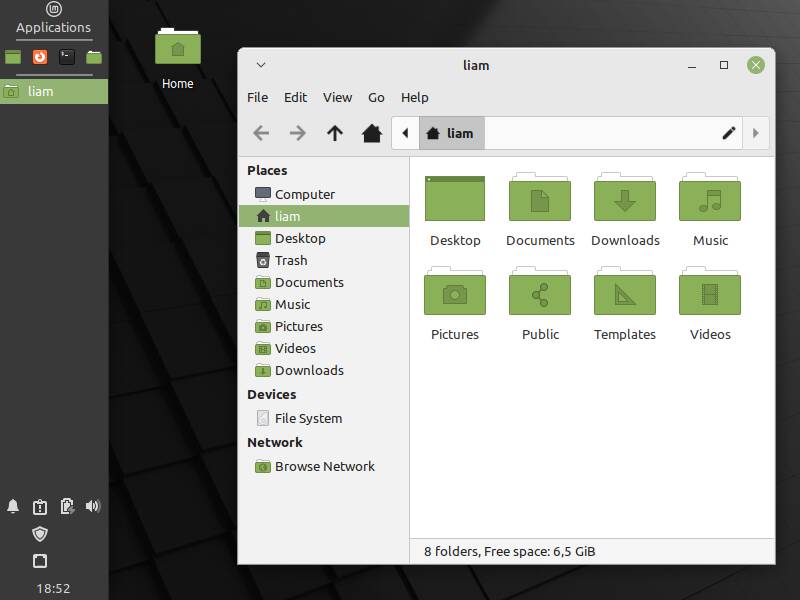
После сделанных изменений в BIOS дождитесь загрузки .iso-образа Linux Mint 18:
После того, как на экране вы увидите подобную картинку, кликните дважды на установочном диске, указанном стрелкой.
Должно открыться приветственное окно установщика Welcome с предложением выбора языка:
Выберите нужный язык и Продолжить.
В окне Подготовка к установке Linux Mint у вас должны активировать единственный пункт, для загрузки и установки необходимых кодеков для воспроизведения видео и аудио-файлов, а также устройств WiFi:
В окне Тип установки предлагается три варианта. Если вы
устанавливаете впервые и не знаете как разбивать жёсткий диск на
разделы, то выберите первый вариант. В данном случае автоматически
произойдёт разбиение диска и установленная Windows сохранится в полном порядке:
Если вы выбрали первый пункт, в окне установщика Установить Linux Mint рядом с ним
поместите курсор в центр между разделами (указано на снимке) и можете
изменить размер раздела сдвигом курсора вправо или влево, в зависимости
от то того, какой из разделов хотите увеличить, а какой уменьшить, и
нажмите Установить сейчас.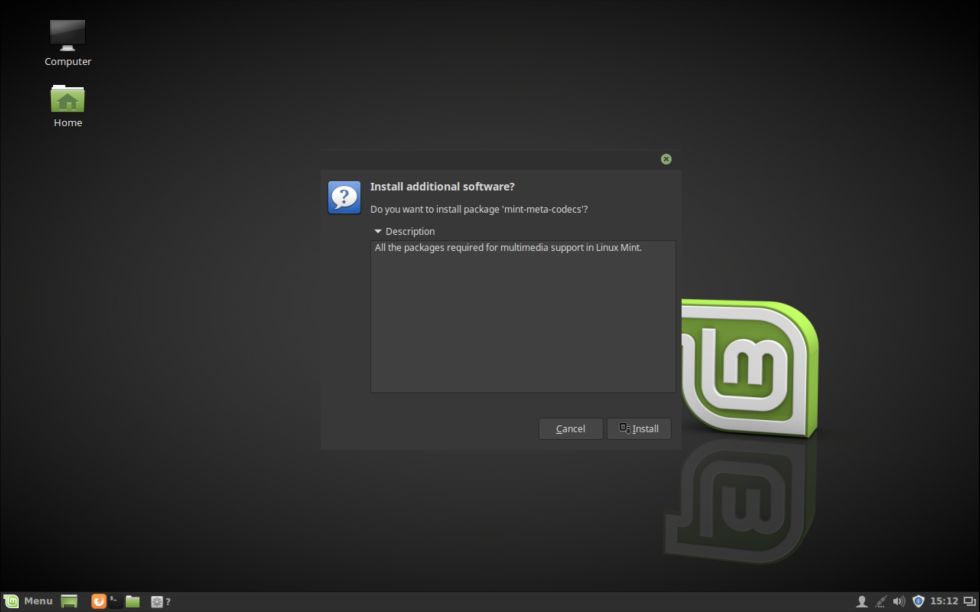
Примечание. В случае если вы до этого устанавливали одну из систем Linux и хотели бы вновь на этот же раздел установить Linux Mint 18, обратитесь к ЭТОЙ странице для подробной консультации, как это сделать.
Далее, в окне установки Где вы находитесь? введите в поле внизу окна название вашей местности для правильного отображения сетевого времени и Продолжить:
Проверьте правильность выбора языка для раскладки клавиатуры(если нужно, измените) и нажмите Продолжить:
В первых трех полях последнего шага установки — Кто вы? может
быть введено одно и тоже имя или псевдоним, кому как нравится.
Пароль надо придумать и записать на будущее, т.к. его часто надо
будет вводить при настройке системы и установке приложенгий. Вход в систему — активируйте тот пункт, который подходит вам. Я пользуюсь компьютером один, выбрал — Входить в систему автоматически.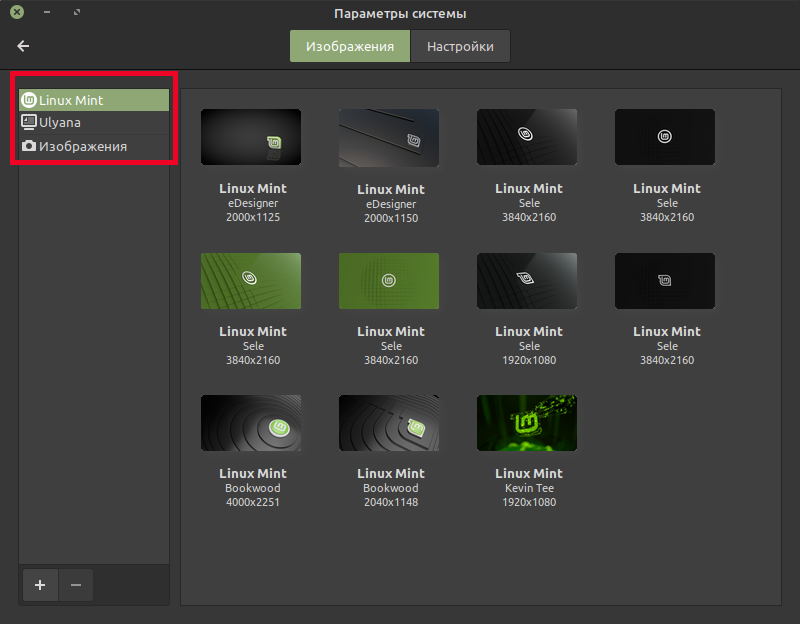 Если все заполнено и активировано, нажмите Продолжить:
Если все заполнено и активировано, нажмите Продолжить:
Откроется приветственное окно Добро пожаловать в Linux Mint, демонстрирующее возможности Linux Mint 18, с которыми можно познакомиться до окончания установки:
Когда установка закончится, откроется последнее окно установщика-Установка завершена:
Нажмите Перезагрузить, чтобы загрузить уже установленную систему с жёсткого диска.
После перезагрузки компьютера открывается загрузчик GRUB для выбора систем с 10-ти секундным таймером, позволяющим вам выбрать систему, путем перемещения стрелок на клавиатуре вверх/вниз и после выбора нажать Enter. Как правило Linux Mint в загрузчике стоит первым и если ничего не трогать, то через 10 секунд произойдет его загрузка.
Вот и все. Вы в Linux Mint 18:
Обновите пакетную базу дистрибутива, кликнув на значке в виде щита с буквой i (указано стрелкой на снимке) и можете пользоваться полноценной операционной системой.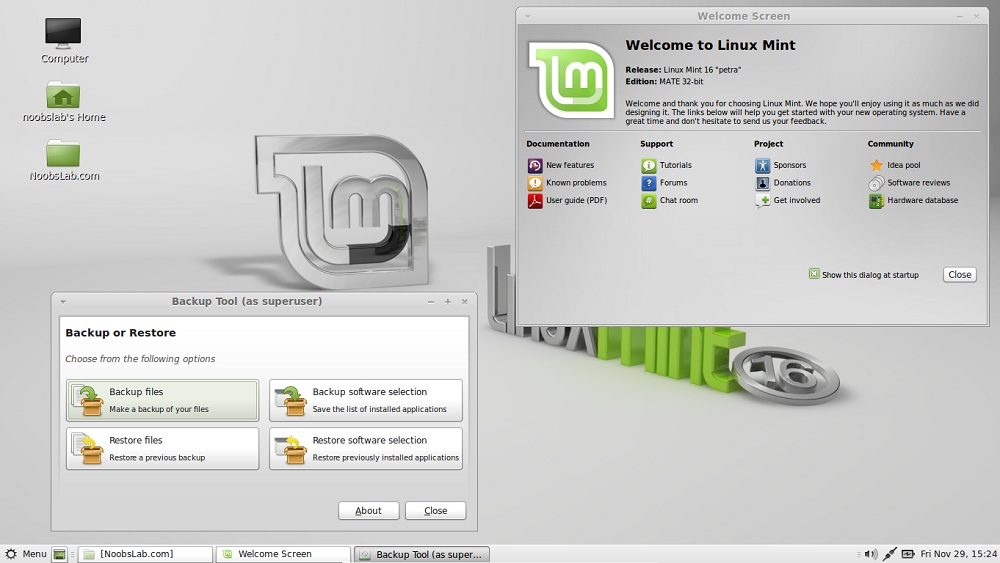
Удачи.
Системные требования Linux Mint для всех версий и выпусков
Linux Mint — один из самых легких, но мощных и простых в использовании бесплатных дистрибутивов Linux, основанный на Debian и Ubuntu, готовый к работе и обеспечивающий полную поддержку мультимедиа. слишком. Кроме того, у него есть полезное сообщество, которое действительно поддерживает, даже если вы новичок, впервые работающий с Linux.
Если вы хотите перейти с вашей текущей ОС на более легкий дистрибутив Linux или хотите установить Linux Mint на дополнительный ПК и попробовать его, вот системные требования для Linux Mint 3 Cindy до Linux Mint 19..3 Tricia, а также официальные ссылки для скачивания всех версий.
64-битный ISO-образ для Linux Mint может загружаться с BIOS или UEFI, а 32-битный ISO-образ может загружаться только с BIOS. Если вы купили свой компьютер после 2007 года, скорее всего, он оснащен 64-битным процессором, поэтому скачайте 64-битную версию Mint Cinnamon.
Читайте также: Как изменить заставку загрузки в Linux Mint?
Все редакции Linux Mint 3 Cindy, LMDE 4 Debbie, 18.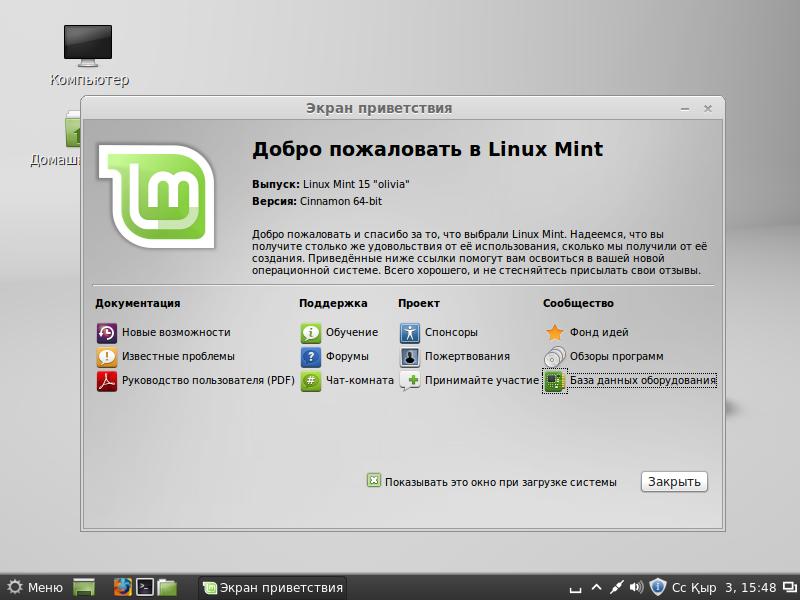 2 Sonya (кроме KDE), 18.3 Sylvia (кроме KDE), 19Тара, 19,1 Тесса, 19,3 Триша, имеют одинаковые системные требования, которые заключаются в следующем.
2 Sonya (кроме KDE), 18.3 Sylvia (кроме KDE), 19Тара, 19,1 Тесса, 19,3 Триша, имеют одинаковые системные требования, которые заключаются в следующем.
Минимум
- ОЗУ: 1 ГБ
- Хранилище: 15 ГБ дискового пространства
- Разрешение экрана: 1024×768
Рекомендуемый
- ОЗУ: 2 ГБ
- Память: 20 ГБ
Также читайте: Как создать загрузочный диск Kali Linux с Persistence?
Все выпуски (кроме KDE) Linux Mint версий 18 и 18.1 имеют одинаковые системные требования, а именно:
Минимум
- ОЗУ: 512 МБ
- Хранилище: 9 ГБ дискового пространства
- Разрешение экрана: 1024×768
Рекомендуемый
- ОЗУ: 1 ГБ
- Память: 20 ГБ
Следующие системные требования одинаковы для Linux Mint 18 Sarah KDE, 18.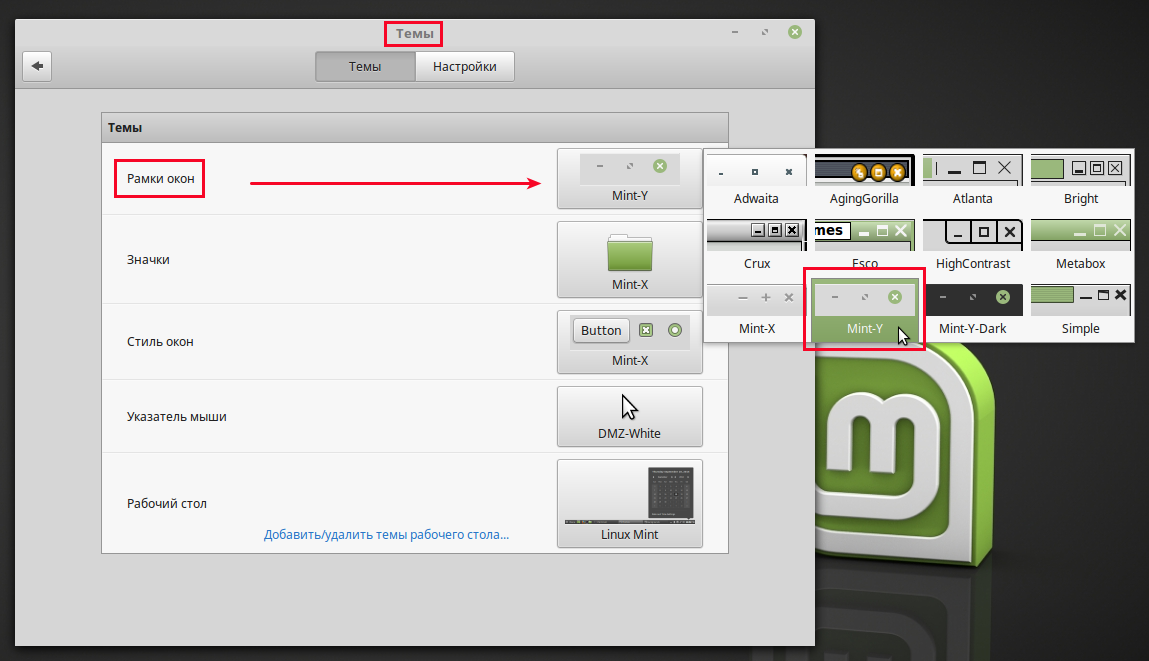 1 Serena KDE, 18.2 Sonya KDE, 18.3 Sylvia KDE,
1 Serena KDE, 18.2 Sonya KDE, 18.3 Sylvia KDE,
- ОЗУ: 2 ГБ
- Память: минимум 10 ГБ (рекомендуется 20 ГБ)
- Разрешение экрана: 1024×768
Читайте также: Как установить Firefox на Linux?
Ниже приведены названия и ссылки для загрузки всех версий и выпусков Linux Mint, а также их размер загрузки (64-разрядная версия), база пакетов и статус поддержки.
- Версия 3 Cindy (1,6 ГБ; Debian Stretch): выпуск с долгосрочной поддержкой (LTS).
- Версия 4 Debbie (1,9 ГБ; Debian Buster): выпуск с долгосрочной поддержкой (LTS).
- Версия 18 Сара (Ubuntu Xenial): LTS, поддержка заканчивается в апреле 2021 г.
- Версия 18.1 Serena (1,7 ГБ; Ubuntu Xenial): LTS, поддержка заканчивается в апреле 2021 г.
- Версия 18.2 Sonya (1,6 ГБ; Ubuntu Xenial): LTS, поддержка заканчивается в апреле 2021 г.
- Версия 18.3 Sylvia (1,8 ГБ; Ubuntu Xenial): LTS, поддержка заканчивается в апреле 2021 г.

- Версия 19 Tara (1,8 ГБ; Ubuntu Bionic): LTS, поддержка заканчивается в апреле 2023 г.
- Версия 19.1 Tessa (1,8 ГБ; Ubuntu Bionic): LTS, поддержка заканчивается в апреле 2023 г.
- Версия 19.2 Tina (1,9 ГБ; Ubuntu Bionic): LTS, поддержка заканчивается в апреле 2023 г.
- Версия 19.3 Tricia (1,9 ГБ; Ubuntu Bionic): LTS, поддержка заканчивается в апреле 2023 г.
Читайте также: Системные требования League of Legends для Windows и Mac пользователи
Название ОС — Linux Mint
Семейство ОС — Linux
Разработчик — Linux Mint Team
Платформа — Рабочий стол 900 03
Поделиться на
Описание
Linux Mint 18 ( Sarah) был выпущен 30 июня 2016 года, ему предшествовала версия 17.3, и он был доступен для настольных компьютеров. Версия Xfce была выпущена 2 августа 2016 г., а версия KDE — 9 сентября., 2016. Все выпуски, включая Cinnamon, MATE, Xfce, KDE, основаны на Ubuntu LTS 16. 04. Для Linux Mint 18 доступны 32-разрядная (x86) и 64-разрядная (x86-64) версии. По сравнению с предыдущими выпусками эта версия Linux Mint содержит некоторые новые функции и обновления, такие как Cinnamon 3.0, MDM 2.0, ядро Linux 4.4. , X-Apps, улучшенный диспетчер обновлений, тема Mint-Y и многое другое.
04. Для Linux Mint 18 доступны 32-разрядная (x86) и 64-разрядная (x86-64) версии. По сравнению с предыдущими выпусками эта версия Linux Mint содержит некоторые новые функции и обновления, такие как Cinnamon 3.0, MDM 2.0, ядро Linux 4.4. , X-Apps, улучшенный диспетчер обновлений, тема Mint-Y и многое другое.
Linux Mint 18 был выпуском LTS (длительная поддержка).
Общая информация о Linux Mint
Linux Mint — это бесплатный дистрибутив Linux с открытым исходным кодом (или операционная система), основанный на Ubuntu и Debian. Операционная система полностью ориентирована на настольные компьютеры (а не на серверные), даже серверной версии не существует. Linux Mint поставляется с красивым и современным графическим пользовательским интерфейсом, в котором в настоящее время используется среда рабочего стола Cinnamon по умолчанию, в то время как поддерживаются другие среды рабочего стола, такие как Matte и KDE, и они доступны в различных установочных ISO-файлах. Как и Ubuntu Desktop, он был связан с широким спектром полезных программных приложений, таких как LibreOffice (программное обеспечение Office), Thunderbird (клиент электронной почты), Firefox (веб-браузер), медиаплеер VLC, средство резервного копирования, медиаплеер и т.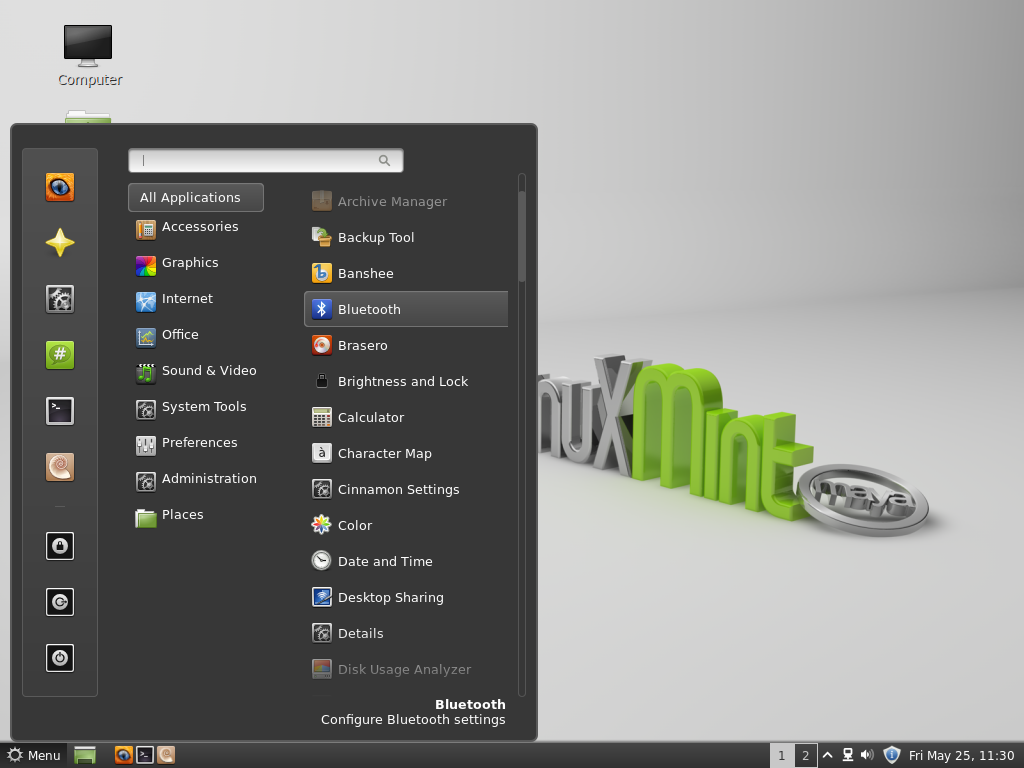 д. Хотя многое другое ПО доступно через менеджер пакетов.
д. Хотя многое другое ПО доступно через менеджер пакетов.
Спецификация
| Доступно в | Более 100 языков (через языковой пакет) |
| Платформа(ы) ЦП | ИА-32, Х86-64 |
| Лицензия | Бесплатное программное обеспечение с открытым исходным кодом |
Скриншоты
Системные требования
Минимум (для всех выпусков):
- Процессор
- x86.
- 512 МБ оперативной памяти.
- 5 ГБ свободного места.
- DVD-привод или порт USB.
. Инструкции по установке.
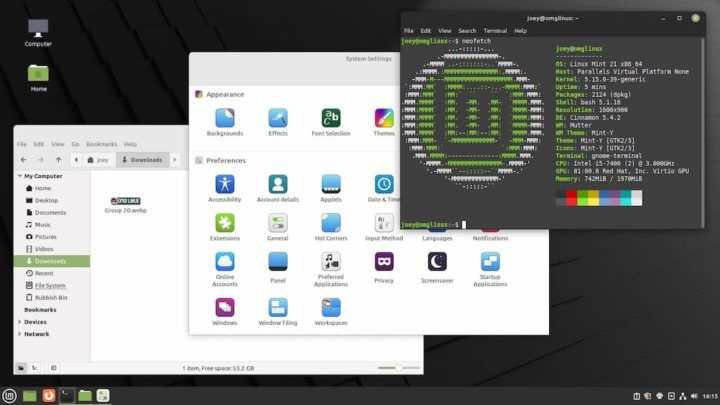
Запуск установщика в VMware
- Загрузите файл ISO-образа Linux Mint 18 из раздела загрузки.
- Запустите VMware Player и начните создавать новую виртуальную машину.
- Выберите файл ISO-образа Linux Mint 18 и используйте настройки по умолчанию для виртуальной машины.
- Запустите виртуальную машину и перейдите к установщику Linux Mint 18.
Запуск установщика в VirtualBox
- Загрузите ISO-образ Linux Mint 18 из раздела загрузки.
- Запустите приложение Virtualbox на своем компьютере и начните создавать новую виртуальную машину.

- Выберите Ubuntu и используйте настройки по умолчанию для виртуальной машины.
- Запустите виртуальную машину и, когда она попросит выбрать хост-диск, выберите загруженный ISO-файл Linux Mint 18 на шаге 1.
Последний шаг
Как только вы перейдете к сеансу Linux Mint Live, выполните следующие действия:
- Щелкните значок «Установить» на рабочем столе.
- Выберите язык и продолжайте.
- Выберите свой регион, раскладку клавиатуры и другие параметры
- Создайте раздел или отформатируйте весь жесткий диск. (Внимание — сделайте резервную копию ваших старых данных с жесткого диска)
- Создайте пользователя и запустите процесс установки.
- Как только это будет сделано, нажмите кнопку «Перезагрузить сейчас».
- Наконец, войдите в систему и наслаждайтесь Linux Mint. Не забудьте удалить с компьютера установочный носитель (например, USB, CD/DVD).
Для получения дополнительной информации прочитайте официальный документ Linux Mint 18.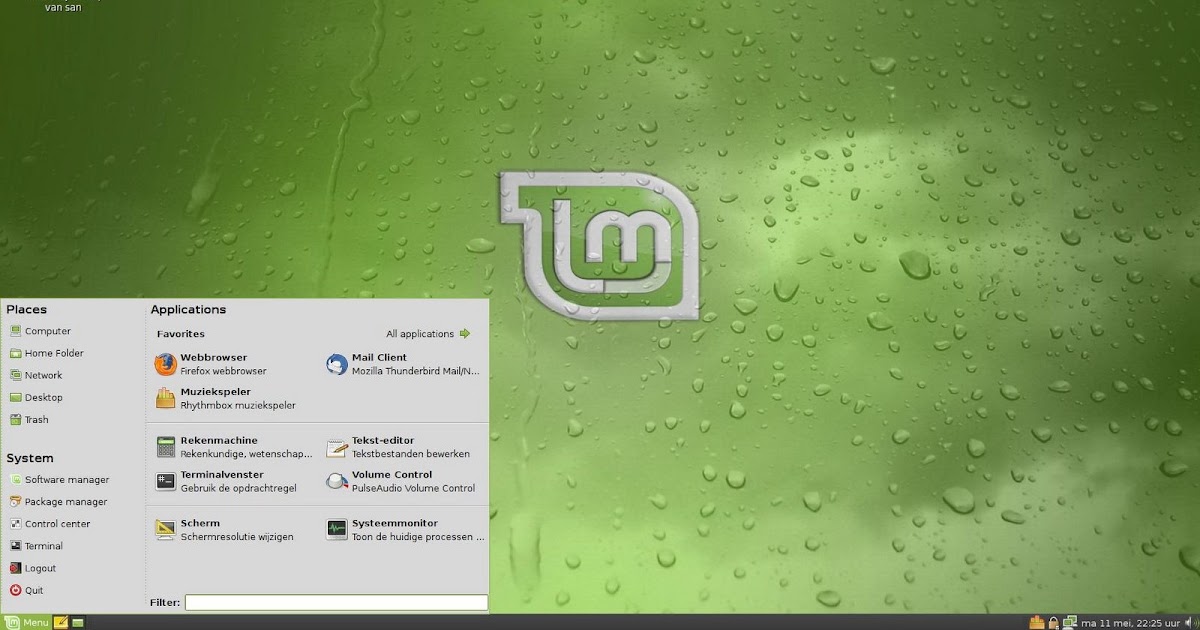
Комментарии
Новые выпуски в Linux Mint Просмотреть все
Linux Mint 21.1 Vera (декабрь 2022 г.) 64-разрядная версия Все выпуски Официальная загрузка ISO
5.0
До 2,55 ГБ
Последняя версия
Linux Mint 21 Vanessa (июль 2022 г.) 64-разрядная версия Все выпуски Официальная загрузка ISO
5.0
До 2,34 ГБ
Linux Mint 20.3 Una (январь 2022 г.) 64-разрядная версия Все выпуски Официальная загрузка ISO
4.8
До 2,33 ГБ
Linux Mint 20.2 Uma (июль 2021 г.) 64-разрядная версия Все выпуски Официальная загрузка ISO
4.4
До 2,20 ГБ
Linux Mint 20.
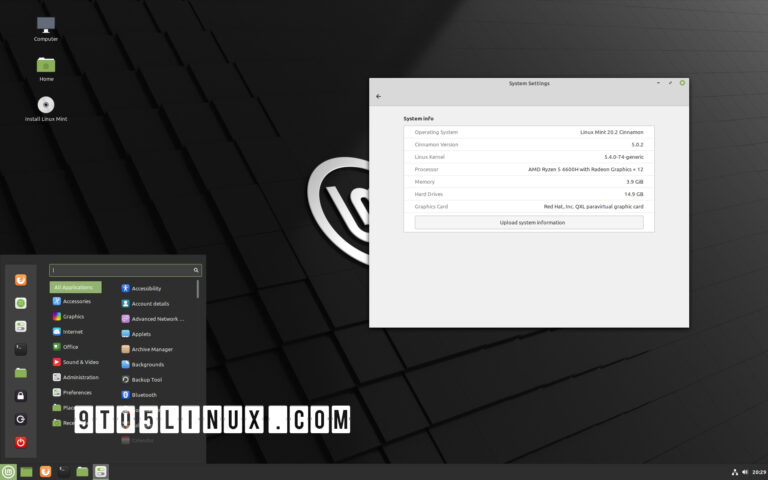 1 Ulyssa (январь 2021 г.), 64-разрядная версия, все выпуски Официальная загрузка в формате ISO
1 Ulyssa (январь 2021 г.), 64-разрядная версия, все выпуски Официальная загрузка в формате ISO
4.6
До 2,07 ГБ
Последние загрузки
Kali Linux 2023.1 (март 2023 г.) Настольная 32-разрядная версия 64-разрядная версия ISO Скачать бесплатно
4.9
До 3,89 ГБ
Последняя версия
MX Linux MX-21.3 Wildflower (январь 2023 г.) Официальная 32-разрядная 64-разрядная загрузка ISO
4.4
До 2,34 ГБ
Последняя версия
elementary OS 7.0 Horus (январь 2023 г.) Рабочий стол 64-разрядная официальная бесплатная загрузка ISO
5.0
2,59 ГБ
Последняя версия
Manjaro Linux 22.
 0 Sikaris (декабрь 2022 г.) 64-разрядная официальная бесплатная загрузка ISO
0 Sikaris (декабрь 2022 г.) 64-разрядная официальная бесплатная загрузка ISO
5.0
До 3,57 ГБ
Последняя версия
Linux Mint 21.1 Vera (декабрь 2022 г.) 64-разрядная версия Все выпуски Официальная загрузка в формате ISO
5.0
До 2,55 ГБ
Последняя версия
Debian 11.6.0 Bullseye (декабрь 2022 г.) 32-разрядная 64-разрядная загрузка образа диска ISO
4.7
До 3,72 ГБ
Последняя версия
Kali Linux 2022.4 (декабрь 2022 г.) Рабочий стол 32-разрядная версия 64-разрядная версия ISO Скачать бесплатно
4.8
До 3,80 ГБ
Deepin 20.8 (декабрь 2022 г.) 64-битный официальный образ диска ISO Скачать бесплатно
5.